Qual é a partição EFI no Windows 10 e você deve excluí -la?

- 2737
- 549
- Arnold Murray
Você já passou cutucando seu computador e encontrou partições ou volumes de disco que você não sabia que existia? Ou você notou que uma instalação do Windows faz duas partições; um grande e um menor? O pequeno tem 100 MB ou 600 MB de tamanho. O que é aquilo? Você precisa disso? Bem, é a partição EFI, e a resposta curta é sim, você precisa.
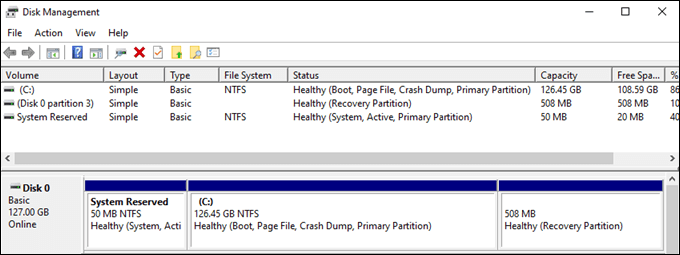
Quando começamos um computador, o Windows não começa naquele momento. Primeiro, o BIOS é iniciado. O que é o BIOS? É um sistema operacional mínimo que vive em um chip. Ele acorda o hardware e o firmware. Em seguida, o BIOS procura a partição EFI para obter instruções sobre como iniciar e interagir com o Windows.

A partição EFI contém arquivos e utilitários essenciais, como:
- Carregadores de inicialização: Inicia o processo de inicialização, utilitários de sistema, drivers de dispositivo e garante que eles funcionem juntos.
- Drivers de dispositivo: Diz ao Windows como falar com os diferentes componentes de hardware.
- Arquivos de dados: Mantém informações sobre o processo de inicialização e logs relacionados.
- Utilidades do sistema: Pequenos programas que ajudam na partida e execução do Windows.
- Dados de bitlocker: Se usar o Bitlocker para criptografar uma unidade, o segredo será armazenado aqui e interagirá com o TPM (módulo de plataforma confiável) para criptografar e descriptografar a unidade. Você pode ter ouvido que TPM 2.0 é necessário para o Windows 11.
Quando a partição EFI é encontrada com sucesso e o processo de inicialização funciona, o Windows inicia.

Devo excluir a partição EFI?
Se você vir a partição EFI e pensa: “Há 100 MB extra, meu computador pode estar usando. Vamos deletar.", Não faça isso. O Windows faz um bom trabalho ao dificultar a exclusão da partição EFI. Mas você consegue fazer isso. Sem o EFI, o BIOS pensa que o Windows não existe e o computador não começará corretamente. Além? Entre armazenamento em nuvem e unidades de 1 TB+ baratas, não precisamos desses 100 MB. Deixe estar.
Onde está a partição EFI no Windows 10?
Se você está procurando a partição EFI no File Explorer, provavelmente não encontrará. A partição EFI é valiosa, por isso está oculta. Mas não é muito difícil de encontrar.
Use o gerenciamento de disco para encontrar a partição EFI
O gerenciamento de disco é um utilitário Windows para particionamento, redimensionamento, renomeação e formatação de discos.
- Selecione os Começar botão e comece a digitar disco. Selecione a opção Criar e formatar partições de disco rígido.
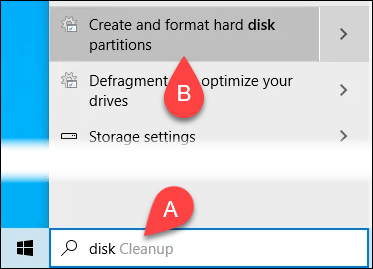
- Quando Gerenciamento de Disco abre, a partição EFI deve ser visível.
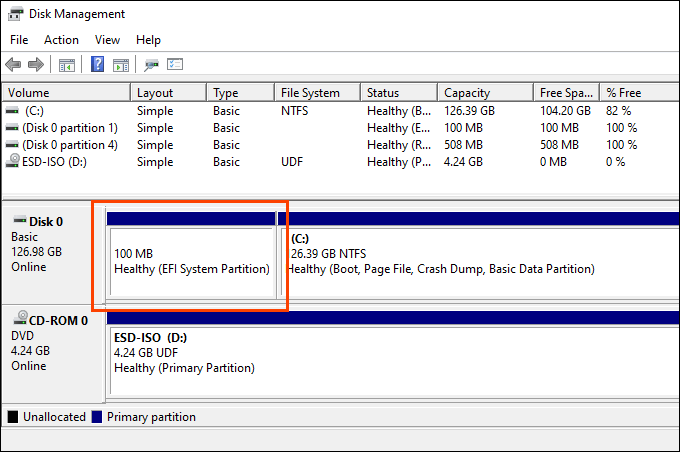
Como posso ver o que está na partição EFI?
Você pode usar o prompt de comando para visualizar o conteúdo da partição EFI. É um pouco complicado e não fácil de navegar, embora. Se você está realmente curioso sobre o que está na partição EFI, faça o download do Assistente de Partição Minitool. É grátis.
- Depois de baixar, instalar e abrir o Assistente de Partição Minitool, encontre a partição EFI.
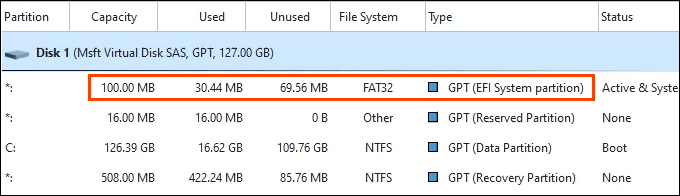
- Clique com o botão direito do mouse na partição EFI e selecione Explorar.
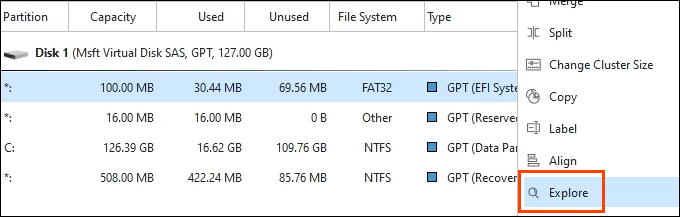
Agora você pode ver tudo o que está na partição EFI.
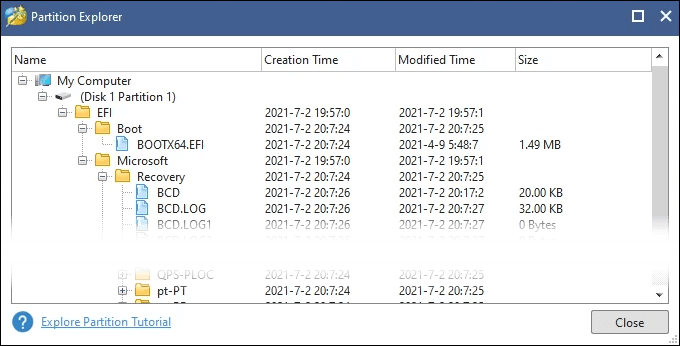
Como posso excluir a partição EFI no Windows 10?
Você está preso em fazer isso, não é? Antes de tentar, certifique -se de ter um backup do sistema ou ter mídia de instalação do Windows 10 para restaurar se falhar. Isso pode dar sério.
Exclua a partição EFI usando o DiskPart
O DiskPart é um utilitário de linha de comando que pode gerenciar partições de unidade. Você pode colocá -lo para funcionar na partição EFI.
- Abra o Prompt de comando como Administrador.
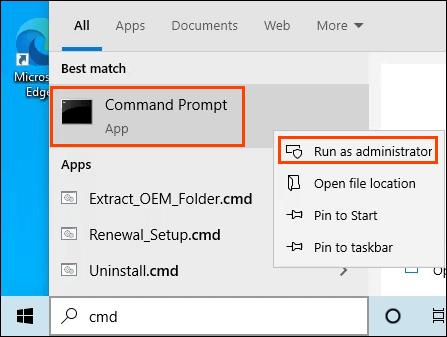
- Digitar DiskPart Para iniciar o utilitário.
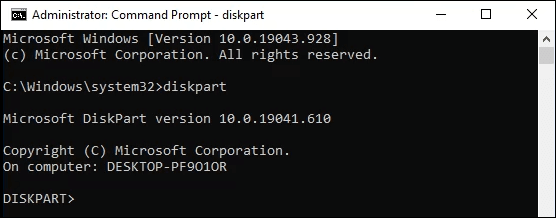
- Use o Lista disco comando para mostrar todos os discos. Encontre o que tem a partição EFI.
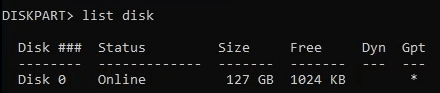
- Digitar Selecione o disco #, onde # é o número do disco.

- Mostrar as partições usando o Partição da lista comando.
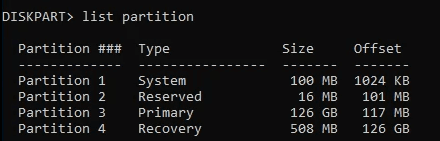
- Identifique a partição EFI. Será Tipo: Sistema.
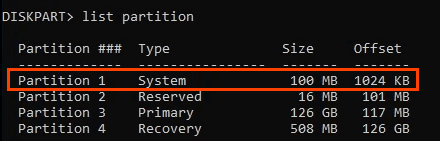
- Digitar Selecione a partição #, onde # é o número da partição.

- Digite o comando Excluir substituição de partição.

- Prepare -se para restaurar ou reinstalar as janelas. A partição EFI pode ser reconstruída manualmente, mas é um processo complicado e pode não funcionar.
Exclua a partição EFI usando o Minitool
Se você não pode excluir a partição EFI usando o DiskPart, é provável que ele possa ser excluído usando o Minitool.
- Abrir Minitool e identificar a partição EFI.
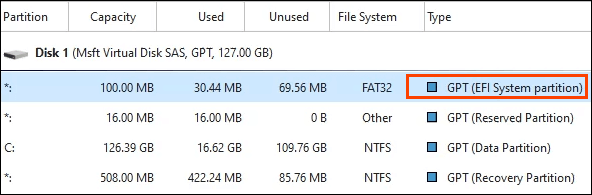
- Clique com o botão direito do mouse na partição e selecione Excluir.
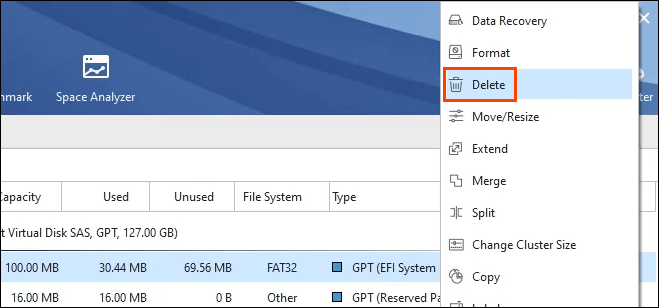
- O Minitool avisará que a exclusão desta partição pode tornar o Windows 10 inabalável. Selecione Sim, se você deve.
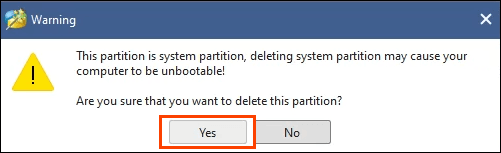
- No canto inferior esquerdo do Minitool, selecione Aplicar.
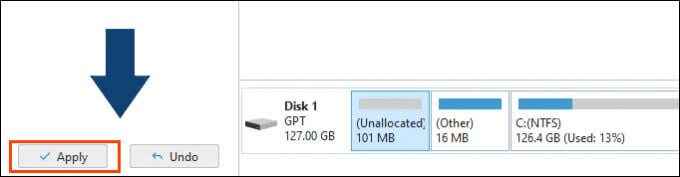
- Minitool mais uma vez confirmará isso é o que você quer fazer. Poderíamos recuar selecionando não, mas selecione Sim.
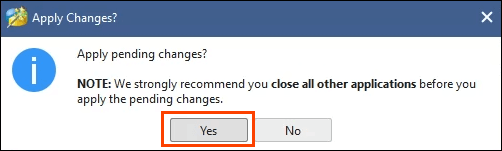
- Uma janela de progresso será aberta brevemente, não o suficiente para selecionar o Cancelar botão se você não tivesse certeza.
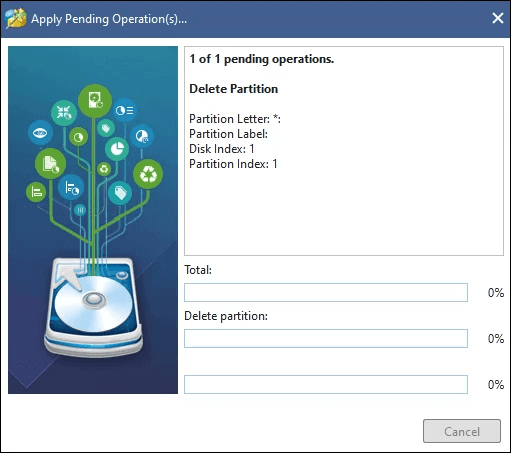
- Ele informará que está atualizando as informações da partição.
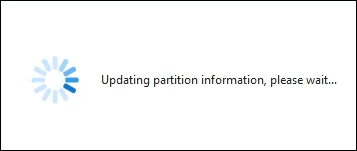
- Finalmente, o Minitool lhe dirá que a partição EFI é excluída. Selecione OK Para voltar para a janela principal.
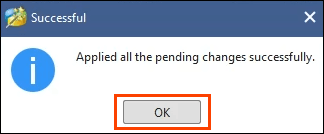
- Você pode verificar se a partição EFI se foi. A partição de 100 MB é Não alocado e não tem sistema de arquivos.
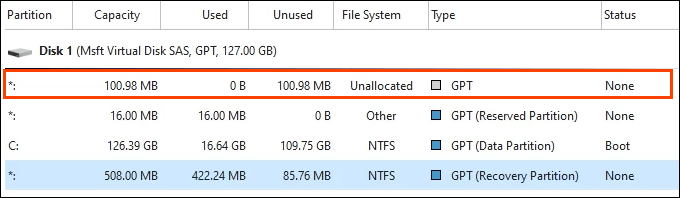
Como faço para restaurar a partição EFI?
Você tem arrependimentos, você? Você pode reinstalar o Windows a partir de mídia de instalação, como uma unidade de polegar USB ou DVD. Ou você pode reconstruir manualmente a partição EFI usando o prompt de comando. Esse é um processo complicado além do escopo deste artigo; portanto, fique atento a um artigo sobre como restaurar a partição EFI no Windows 10.
- « 12 melhores dicas de folga para ser mais produtivo em 2021
- Como encontrar e usar emojis na discórdia »

